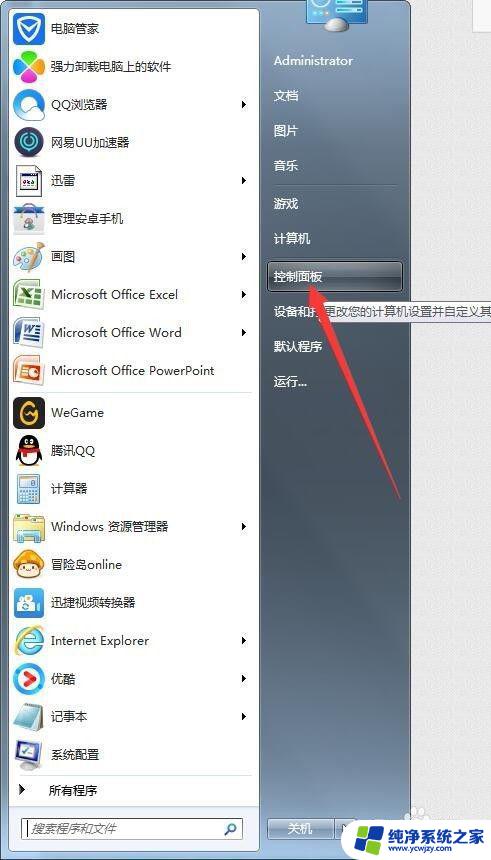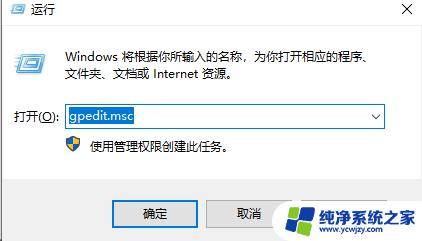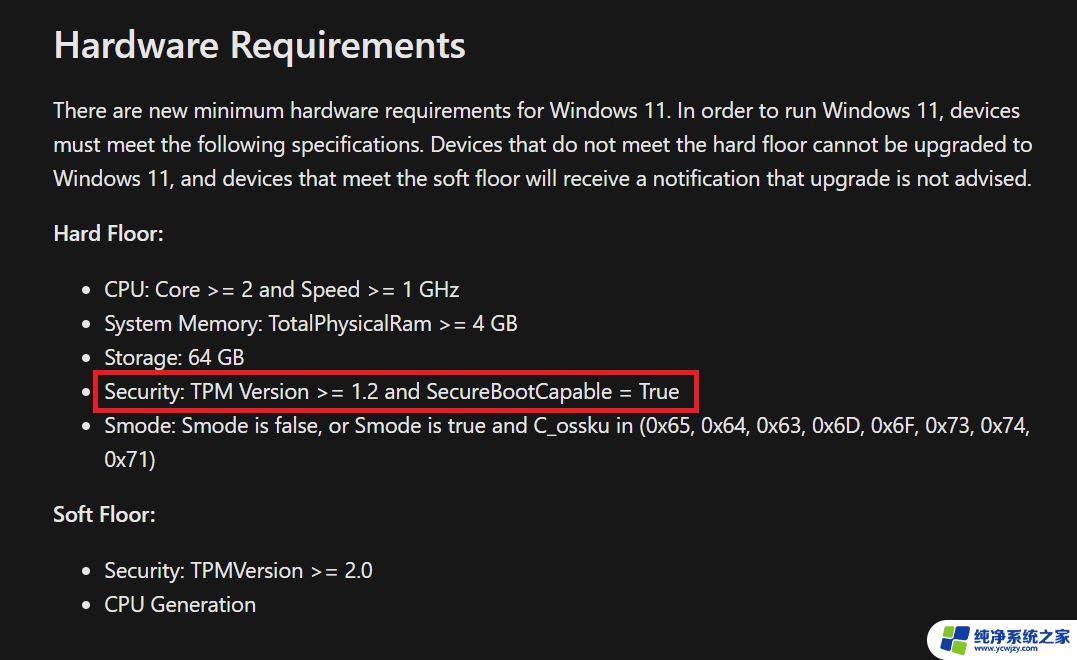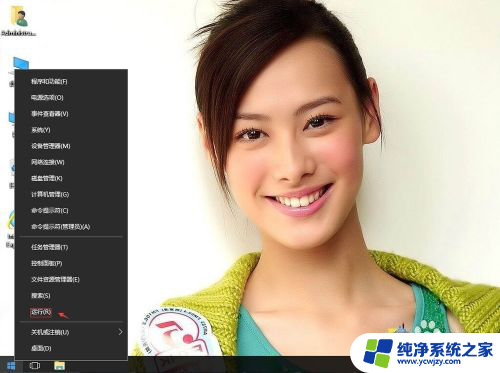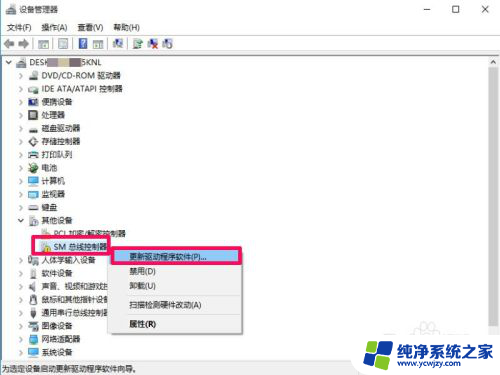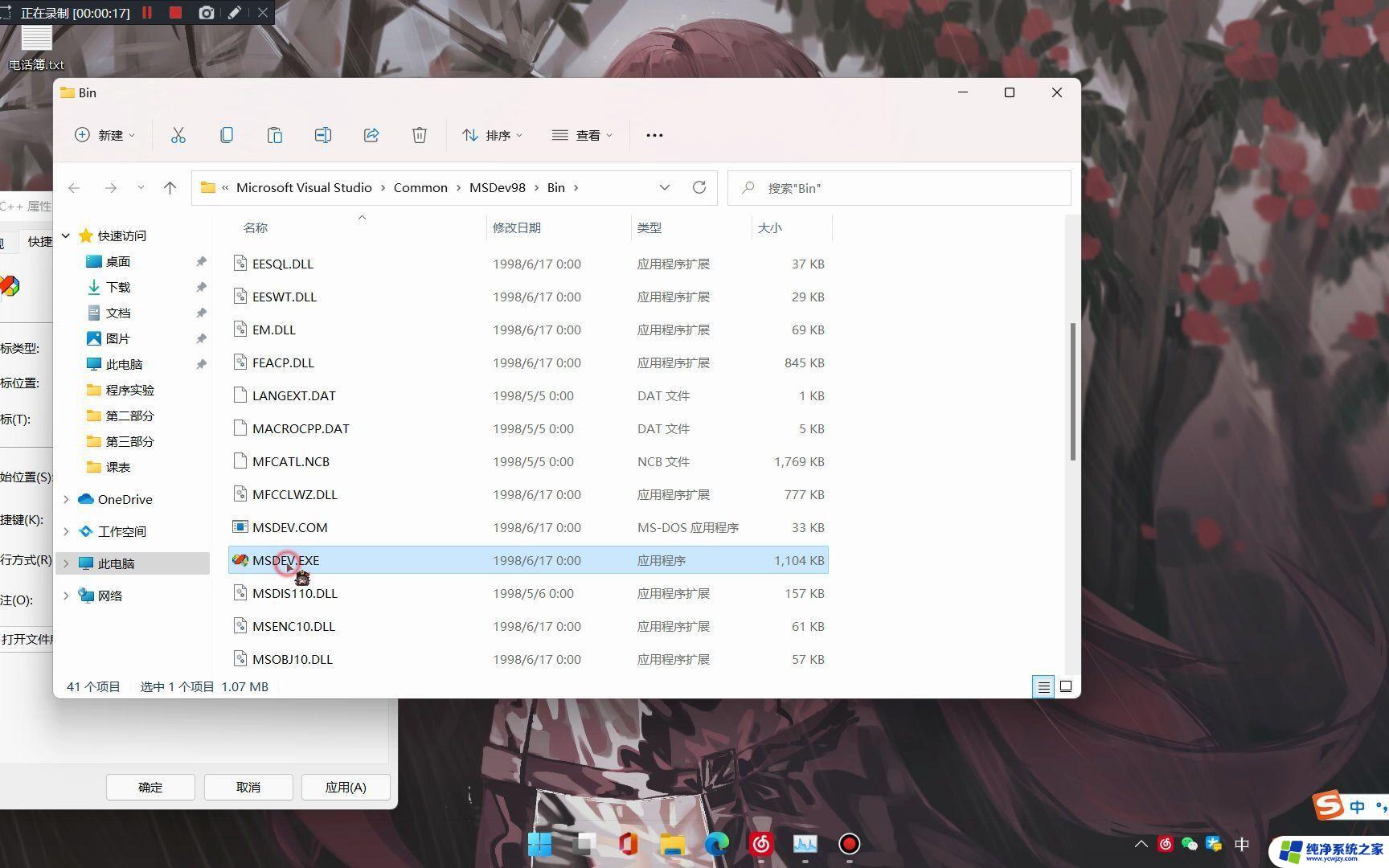如何解决Win7中显示该文件没有与之关联的程序来执行的问题
在使用Windows 7操作系统时,我们可能会遇到一个常见的问题,即打开某个文件时出现该文件没有与之关联的应用,请安装应用的提示,这意味着系统无法识别该文件的格式,并且没有合适的程序来执行它。这种情况下,我们需要采取一些措施来解决这个问题,以确保能够正确地打开并使用这些文件。接下来我们将探讨一些解决Win7中显示文件没有关联程序的方法,帮助您快速解决这个烦人的问题。
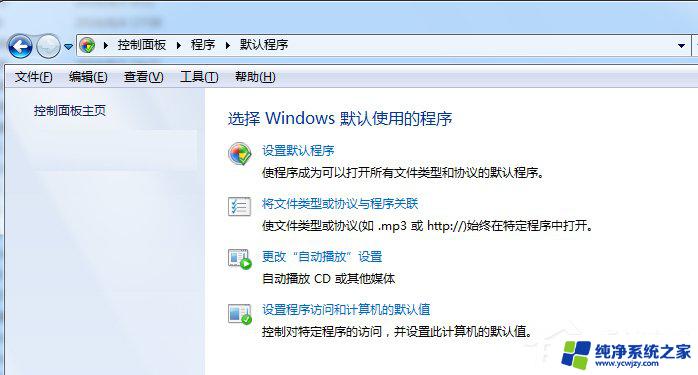
在win7中显示该文件没有与之关联的程序来执行的解决步骤第一步、点击开始菜单打开运行,输入“regedit”打开注册表:
第二步、依次展开注册表菜单:
[HKEY_LOCAL_MACHINESOFTWAREClassesCLSID{20D04FE0-3AEA-1069-A2D8-08002B30309D}shellManagecommand]找到command右侧一栏的“默认”:
第三步、修改默认值,修改为“mmc.exe %windir%system32compmgmt.msc”后确定:
第四步、右键选择计算机进入管理,此时就正常了:
以上就是win7该文件没有与之关联的应用,请安装应用的全部内容,如果出现这种现象的小伙伴可以尝试根据小编的方法来解决,希望对大家有所帮助。